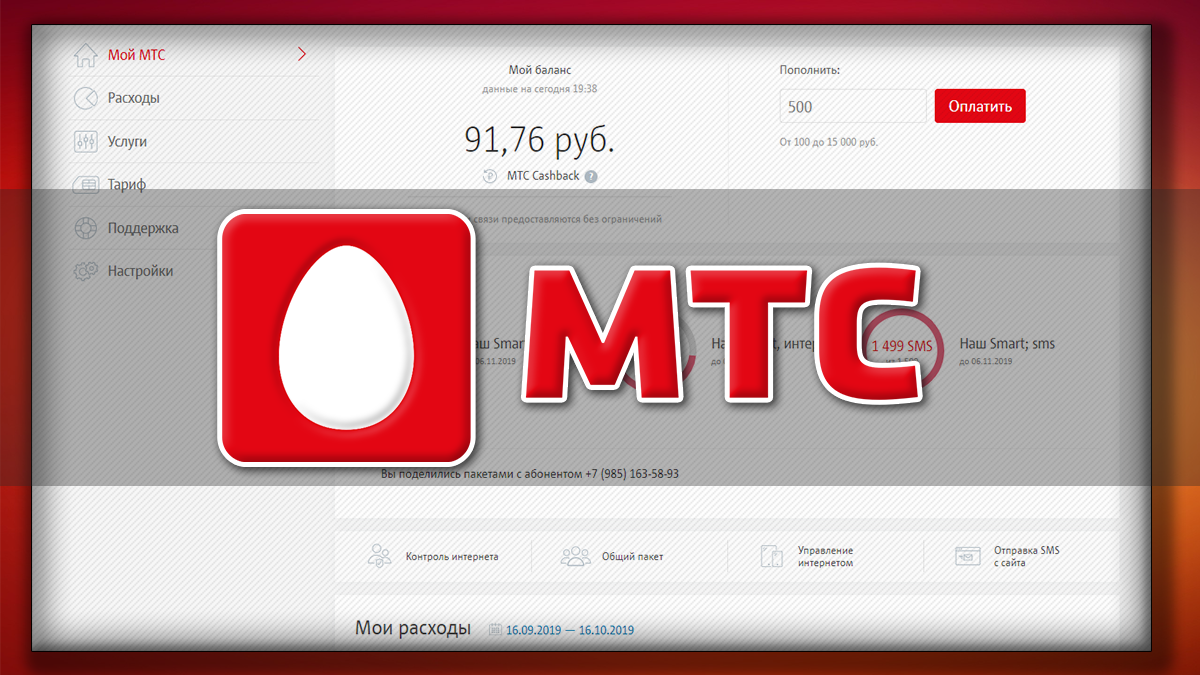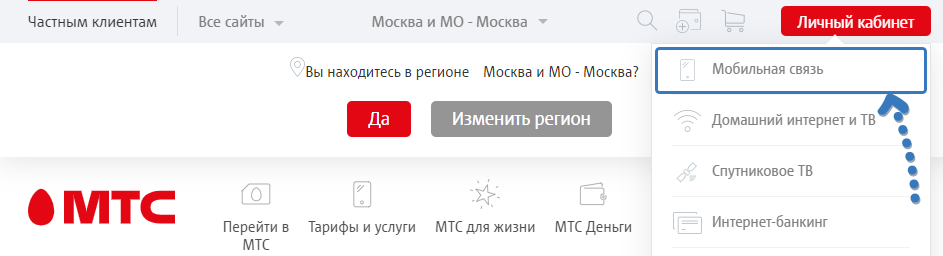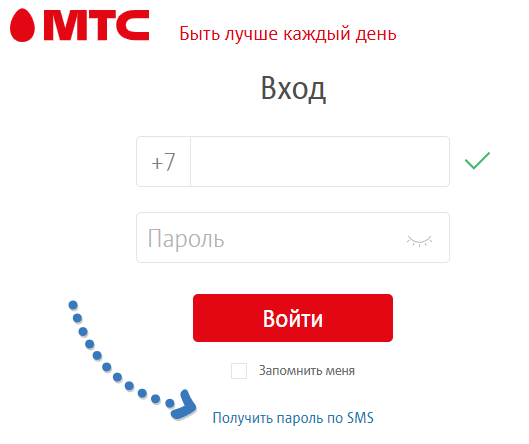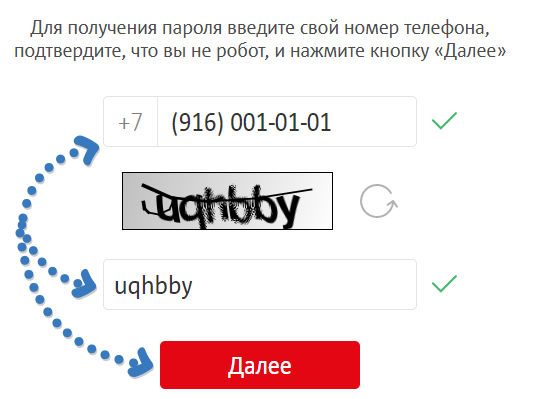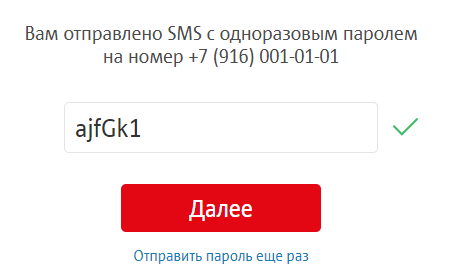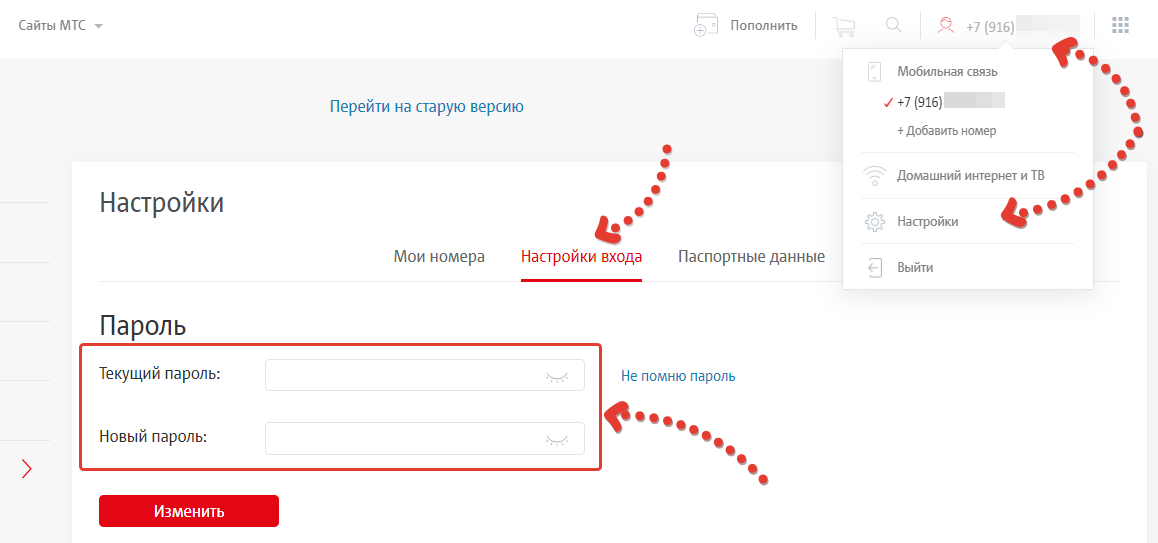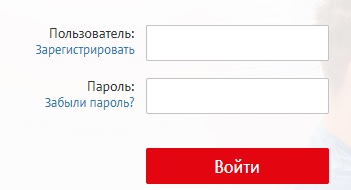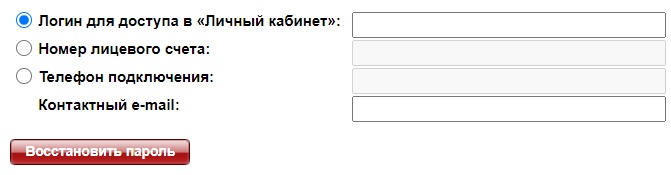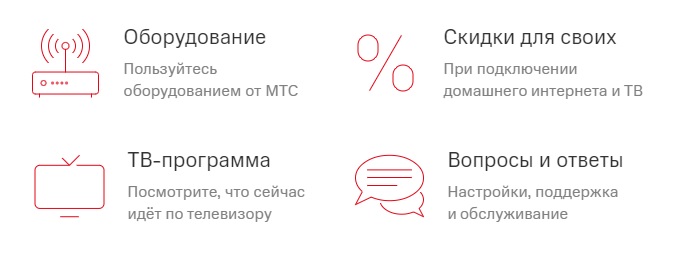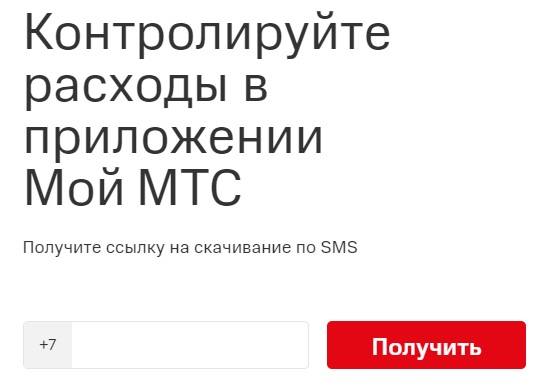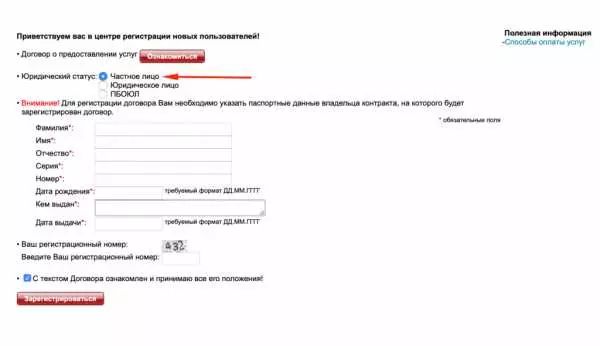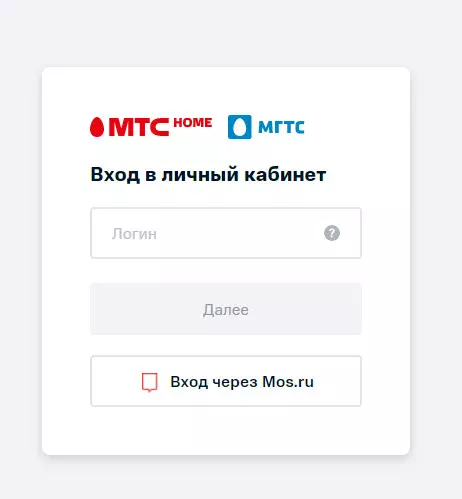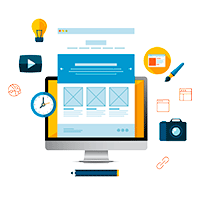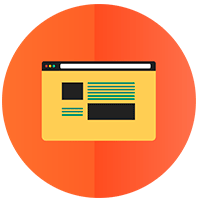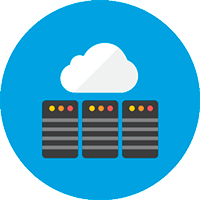Как создать личный кабинет мтс на компьютере домашний интернет
Как создать личный кабинет мтс на компьютере домашний интернет
Как создать личный кабинет МТС и проводить любые операции не выходя из дома
Пользуясь услугами сотового оператора МТС, для полного контроля за своими услугами, расходами, платежами, пакетами, очень хорошо помогает личный кабинет, который можно создать буквально за пару минут.
Причем для этого не потребуется ничего, кроме номера вашего телефона и возможности на данный момент времени получить на мобильный СМС-ку с кодом подтверждения для входа в аккаунт.
Сейчас я поясню, как создать личный кабинет мтс и чем конкретно он полезен для любого абонента данной сотовой сети!
Чем полезен личный кабинет в MTS?
Сам являюсь абонентом этого сотового оператора и на самом деле даже не представляю как бы сейчас было неудобно без возможности заходить в свой аккаунт и всё контролировать в онлайн.
Для примера выделю самые популярные операции среди клиентов: смена тарифного плана; просмотр расходов за нужный период; просмотр подключенных услуг и отключение не нужных; контроль за пакетами услуг (сколько осталось минут, смс, интернета).
И вот я регулярно наблюдаю очереди в салонах среди тех, кому нужно узнать, за что сняли деньги, кому нужно поменять тариф и другое, о чем написал выше. Как думаете, разумно ли топать в офис, если по таким вопросам сейчас все можно элементарно решить через интернет? 🙂 Ответ очевиден.
Как создать личный кабинет МТС
Свой аккаунт создаётся элементарно за несколько шагов:
Перейдите на страницу сайта MTS по адресу https://mts.ru и нажмите «Личный кабинет».
Из меню выберите «Мобильная связь»:
Кабинет для домашнего интернета, ТВ, а также для тех кто пользуется банком МТС, создается аналогично, но вместо номера телефона указывается договор, пароль или другие данные в зависимости от услуги.
Поскольку вы впервые будете заходить в аккаунт, нужно получить первоначальный пароль. Для этого кликните по ссылке «Получить пароль по SMS».
В следующем окне проверьте укажите ваш номер телефона (на него придет смс-ка), а также введите код с картинки (капчу) и нажмите «Далее».
Дождитесь SMS на указанный номер и введите в соответствующую строку код из нее в виде пароля, после чего кликните «Далее».
А если вдруг сообщение долго не приходит, нажмите «Отправить пароль еще раз».
Личный кабинет создан и вы сразу в него войдете. Теперь рекомендую поменять пароль на более надежный, а не на тот, который вы получили в SMS. Сделать это можно так.
Для этого в аккаунте кликните по номеру телефона в правом верхнем углу, выберите «Настройки», перейдите на вкладку «Настройки входа» и там можно установить новый пароль, указав при этом старый.
Ну а если вдруг пароль забудете, то всегда можно получить новый по СМС, как делали это при создании кабинета в первый раз 🙂
Заключение
Теперь, после того как создали свой личный кабинет МТС, у вас появится возможность проводить фактически любые операции по своему телефону, не выходя из дома! Если ранее ходили по салонам, то уже очень скоро ощутите, насколько это удобно.
Советую время от времени мониторить свои расходы через соответствующий раздел в аккаунте, особенно если есть предчувствие, что с вас списывают лишнее! В том разделе все проверить очень легко и если видите, что вдруг денежки списали без вашего ведома, то можно смело звонить оператору, предъявлять претензию и ожидать компенсации.
Я когда-то сталкивался с непонятным снятием денег, но не звонил оператору, а даже решил вопрос в обычном чате с ними 🙂 Деньги мне вернули.
Так что помните, свой кабинет в МТС поможет многое разрулить, не затрачивая лишнего времени!
Сделай репост – выиграй ноутбук!
Каждый месяц 1 числа iBook.pro разыгрывает подарки.
—> LENOVO или HP от 40-50 т.р., 8-16ГБ DDR4, SSD, экран 15.6″, Windows 10
Личный кабинет
Для абонентов МГТС (Москва)
Личный кабинет – ваш персональный офис обслуживания на нашем сайте. Управляйте услугами в режиме онлайн, заказывайте дополнительные опции и сервисы, контролируйте расходы и получайте информацию о состоянии своего лицевого счета быстро, просто, без ожидания!
Получить пароль для доступа в Личный кабинет можно по телефону Единого контактного центра МГТС 8 (495) 636-0-636 или в любом Центре продаж и обслуживания.
С Мобильным приложением МГТС услуги связи всегда под контролем!
Портативный Личный кабинет теперь всегда под рукой – в вашем смартфоне.
Для абонентов МТС
Личный кабинет – ваш персональный офис обслуживания на нашем сайте. Управляйте услугами в режиме онлайн, заказывайте дополнительные опции и сервисы, контролируйте расходы и получайте информацию о состоянии своего лицевого счета быстро, просто, без ожидания!
Для абонентов МГТС (Москва) Личный кабинет
Для абонентов МТС (Россия) Личный кабинет
Сайт не является средством массовой информации и действует на основании партнерских услуг с ПАО «МТС»
Политика конфиденциальности
1.1 В настоящей Политике конфиденциальности используются следующие термины:
1.1.1. «Администрация сайта dom-mts.ru (далее – Администрация сайта) » – уполномоченные сотрудники на управления сайтом, которые организуют и (или) осуществляет обработку персональных данных, а также определяет цели обработки персональных данных, состав персональных данных, подлежащих обработке, действия (операции), совершаемые с персональными данными.
1.1.2. «Персональные данные» – любая информация, относящаяся к прямо или косвенно определенному или определяемому физическому лицу (субъекту персональных данных).
1.1.3. «Обработка персональных данных» – любое действие (операция) или совокупность действий (операций), совершаемых с использованием средств автоматизации или без использования таких средств с персональными данными, включая сбор, запись, систематизацию, накопление, хранение, уточнение (обновление, изменение), извлечение, использование, передачу (распространение, предоставление, доступ), обезличивание, блокирование, удаление, уничтожение персональных данных.
1.1.4. «Конфиденциальность персональных данных» – обязательное для соблюдения Оператором или иным получившим доступ к персональным данным лицом требование не допускать их распространения без согласия субъекта персональных данных или наличия иного законного основания.
1.1.5. «Пользователь сайта dom-mts.ru(далее Пользователь)» – лицо, имеющее доступ к Сайту, посредством сети Интернет и использующее Сайт интернет-портала.
1.1.6. «Cookies» — небольшой фрагмент данных, отправленный веб-сервером и хранимый на компьютере пользователя, который веб-клиент или веб-браузер каждый раз пересылает веб-серверу в HTTP-запросе при попытке открыть страницу соответствующего сайта.
1.1.7. «IP-адрес» — уникальный сетевой адрес узла в компьютерной сети, построенной по протоколу IP.
2.1. Использование Пользователем сайта dom-mts.ru означает согласие с настоящей Политикой конфиденциальности и условиями обработки персональных данных Пользователя.
2.2. В случае несогласия с условиями Политики конфиденциальности Пользователь должен прекратить использование сайта dom-mts.ru
2.3.Настоящая Политика конфиденциальности применяется только к сайту dom-mts.ru Администрация сайта не контролирует и не несет ответственность за сайты третьих лиц, на которые Пользователь может перейти по ссылкам, доступным на сайте dom-mts.ru
2.4. Администрация сайта не проверяет достоверность персональных данных, предоставляемых Пользователем сайта dom-mts.ru
ПРЕДМЕТ ПОЛИТИКИ КОНФИДЕНЦИАЛЬНОСТИ
3.1. Настоящая Политика конфиденциальности устанавливает обязательства Администрации сайта «интернет-портала» по неразглашению и обеспечению режима защиты конфиденциальности персональных данных, которые Пользователь предоставляет по запросу Администрации сайта при оформлении заявки на подключение на сайте dom-mts.ru
3.2. Персональные данные, разрешённые к обработке в рамках настоящей Политики конфиденциальности, предоставляются Пользователем путём заполнения формы заявки на Сайте dom-mts.ru и включают в себя следующую информацию:
3.2.1. фамилию, имя, отчество Пользователя;
3.2.2. контактный телефон Пользователя;
3.2.3. адрес желаемого подключения услуг домашней связи интернет провайдера
3.3. Любая иная персональная информация неоговоренная выше (история заявок, используемые браузеры и операционные системы и т.д.) подлежит надежному хранению и нераспространению, за исключением случаев, предусмотренных в п.п. 5.2. и 5.3. настоящей Политики конфиденциальности.
ЦЕЛИ СБОРА ПЕРСОНАЛЬНОЙ ИНФОРМАЦИИ ПОЛЬЗОВАТЕЛЯ
4.1. Персональные данные Пользователя Администрация сайта dom-mts.ru может использовать в целях:
4.1.2. Подтверждения достоверности и полноты персональных данных, предоставленных Пользователем.
4.1.3. Уведомления Пользователя Сайта home-mts.ru о статусе заявки.
СПОСОБЫ И СРОКИ ОБРАБОТКИ ПЕРСОНАЛЬНОЙ ИНФОРМАЦИИ
5.1. Обработка персональных данных Пользователя осуществляется без ограничения срока, любым законным способом, в том числе в информационных системах персональных данных с использованием средств автоматизации или без использования таких средств.
5.2. Пользователь соглашается с тем, что Администрация сайта вправе передавать персональные данные третьим лицам, в частности, сотрудникам интернет провайдеров телекоммуникаций, исключительно в целях выполнения заказа Пользователя, оформленного на сайте dom-mts.ru
5.3. Персональные данные Пользователя могут быть переданы уполномоченным органам государственной власти Российской Федерации только по основаниям и в порядке, установленным законодательством Российской Федерации.
5.4. При утрате или разглашении персональных данных Администрация сайта информирует Пользователя об утрате или разглашении персональных данных.
5.5. Администрация сайта принимает необходимые организационные и технические меры для защиты персональной информации Пользователя от неправомерного или случайного доступа, уничтожения, изменения, блокирования, копирования, распространения, а также от иных неправомерных действий третьих лиц.
5.6. Администрация сайта совместно с Пользователем принимает все необходимые меры по предотвращению убытков или иных отрицательных последствий, вызванных утратой или разглашением персональных данных Пользователя.
6.1. Пользователь обязан:
6.1.1. Предоставить информацию о персональных данных, необходимую для пользования Сайтом интернет-сайтом
6.1.2. Обновить, дополнить предоставленную информацию о персональных данных в случае изменения данной информации.
6.2. Администрация сайта обязана:
6.2.1. Использовать полученную информацию исключительно для целей, указанных в п. 4 настоящей Политики конфиденциальности.
6.2.2. Обеспечить хранение конфиденциальной информации в тайне, не разглашать без предварительного письменного разрешения Пользователя, а также не осуществлять продажу, обмен, опубликование, либо разглашение иными возможными способами переданных персональных данных Пользователя, за исключением п. п. 5.2. и 5.3. настоящей Политики Конфиденциальности.
6.2.3. Принимать меры предосторожности для защиты конфиденциальности персональных данных Пользователя согласно порядку, обычно используемого для защиты такого рода информации в существующем деловом обороте.
6.2.4. Осуществить блокирование персональных данных, относящихся к соответствующему Пользователю, с момента обращения или запроса Пользователя или его законного представителя либо уполномоченного органа по защите прав субъектов персональных данных на период проверки, в случае выявления недостоверных персональных данных или неправомерных действий.
7.1. Администрация сайта, не исполнившая свои обязательства, несёт ответственность за убытки, понесённые Пользователем в связи с неправомерным использованием персональных данных, в соответствии с законодательством Российской Федерации, за исключением случаев, предусмотренных п.п. 5.2., 5.3. и 7.2. настоящей Политики Конфиденциальности.
7.2. В случае утраты или разглашения Конфиденциальной информации Администрация сайта не несёт ответственность, если данная конфиденциальная информация:
7.2.1. Стала публичным достоянием до её утраты или разглашения.
7.2.2. Была получена от третьей стороны до момента её получения Администрацией сайта.
7.2.3. Была разглашена с согласия Пользователя.
8.1. До обращения в суд с иском по спорам, возникающим из отношений между Пользователем сайта и Администрацией сайта, обязательным является предъявление претензии (письменного предложения о добровольном урегулировании спора).
8.3. При не достижении соглашения спор будет передан на рассмотрение в судебный орган в соответствии с действующим законодательством Российской Федерации.
8.4. К настоящей Политике конфиденциальности и отношениям между Пользователем и Администрацией сайта применяется действующее законодательство Российской Федерации.
9.1. Администрация сайта вправе вносить изменения в настоящую Политику конфиденциальности без согласия Пользователя.
Личный кабинет МТС
Оператор мобильной связи МТС предоставляет своим клиентам возможность управления собственным счетом посредством личного кабинета. Благодаря этой возможности, теперь клиенты данного оператора мобильной связи могут подключать и отключать услуги, пополнять счет и выполнять множество других действий, не выходя из дома. Кроме того, личный кабинет МТС позволяет обезопасить себя от случайного удаления фото, контактов, музыки и любого другого важного контента. Еще одно неоспоримое преимущество этого сервиса заключается в возможности контролировать текущее местоположение своих детей.
Регистрация ЛК на сайте www.mts.ru
Регистрация в личном кабинете Мой МТС в основном состоит из двух важнейших действий. В первую очередь, пользователь должен открыть браузер и перейти на официальный сайт оператора мобильной связи www.mts.ru. В появившимся окне необходимо нажать на ссылку «Личный кабинет» и выбрать пункт «Мобильная связь». Второй шаг – ввод номера своего мобильного телефона в соответствующую форму. Далее пользователь должен нажать на ссылку «Получить пароль по СМС». В течение нескольких секунд на указанный телефон придет СМС с паролем, который необходимо ввести в соответствующую графу в процессе авторизации пользователя.
Вход в личный кабинет МТС по номеру телефона
Для того чтобы войти в личный кабинет МТС, клиент должен использовать номер своего мобильного. Вход по номеру телефона в Личный кабинет МТС осуществляется непосредственно в браузере при переходе на сайт lk.mts.ru. Номер необходимо вводить в поле логин. Также клиент должен ввести свой пароль, который он получил по СМС. Войдя в аккаунт, клиент имеет возможность подобрать лучший тариф, оптимизируя свои расходы, воспользоваться функцией «Автоплатеж» для того, чтобы всегда оставаться на связи, заказать предоплату, а также контролировать свой текущий баланс и местонахождение своего ребенка. Все вышеперечисленные услуги предоставляются на бесплатной основе.
Для наглядности рассмотрим пошагово, как войти в личный кабинет от МТС с использованием мобильного номера абонента:
Как видим процедура очень простая и не требует особых навыков. После входа в систему клиент получает полный доступ к своему счету.
Вход без пароля и регистрации
Клиенты, использующие мобильный интернет от МТС, могут осуществлять вход в персональный кабинет даже без аутентификации. Для этого нужно выполнить следующие условия:
Как поменять пароль МТС?
Пользователи, которые не знают, как поменять пароль МТС, должны предварительно пройти процедуру авторизации. После этого им необходимо отправить СМС на указанный номер телефона. В этом СМС должен содержаться желаемый пароль. Причем он должен удовлетворять все требования данного сервиса. Это означает, что он должен иметь как минимум 7 символов. Кроме того, в пароле должны быть не только строчные и заглавные латинские буквы, но и как минимум одна цифра. Стоит добавить, что необходимость в смене пароля, как правило, возникает из-за его потери или неправильного ввода более трех раз подряд.
Что делать если вы забыли пароль?
Вы не знаете, что делать если вы забыли пароль? Все очень просто! Необходимо получить новый пароль! Для того чтобы получить пароль, достаточно нажать на ссылку «Получить пароль по СМС». В течение нескольких секунд на мобильный телефон клиента МТС должно прийти СМС с новым паролем, который необходимо ввести в соответствующую форму. В такой ситуации есть еще один вариант входа в учетную запись. Он предусматривает использование аккаунта социальной сети. Нужно добавить, что старый пароль будет заблокирован, если пользователь неправильно его ввел три раза кряду. Услуга смены пароля абсолютно бесплатная.
Функционал личного кабинета МТС
МТС предлагает своим клиентам довольно широкий спектр услуг, которыми можно воспользоваться используя личный кабинет.
Всего система предлагает четыре основных блока работы с персональным кабинетом:
Возможности сервиса
Детализация МТС в ЛК
Продолжая тему детализации, стоит сказать, что полученная информация может быть выведена двумя способами. Первый вариант – составление отчета непосредственно в кабинете пользователя. Если клиент желает распечатать полученные данные и использовать их в своих целях, он должен оформить доставку отчета на адрес своей электронной почты, указанной при регистрации аккаунта. Следует заметить, что детализация МТС в личном кабинете – это не единственное преимущество данного сервиса. Среди других достоинств этого сервиса хочется отметить возможность отслеживания остатка трафика.
Личный кабинет МТС: телефон
Для использования ЛК, пользователь МТС должен пройти предварительную регистрацию. Для этого понадобится мобильный телефон, на который придет SMS для регистрация. Поэтому в процессе регистрации клиент оператора мобильной связи должен ввести исключительно свой номер телефона. СМС с паролем должно прийти с номера 3339. Далее полученный пароль необходимо ввести в соответствующее поле и зайти в личный кабинет МТС. Телефон также нужно использовать в случае потери пароля. Стоит отметить, что СМС и другие предоставляемые услуги в учетной записи пользователя абсолютно бесплатны.
Личный кабинет МТС: счет
Одной из главных возможностей этого сервиса от МТС является возможность управления счетом. Причем этот сервис предоставляет совершенно уникальные преимущества. Одним из таких преимуществ является возможность детализации счета. Другими словами, клиент может получить полную детализацию совершенных звонков за последние полгода. При этом ему не придется платить за использование такой услуги. Проверить счет в личном кабинете МТС можно в меню «Контроль расходов». Далее пользователь должен выбрать пункт «Детализация разговоров», указав интервал дат и варианты доставки отчета.
Личный кабинет МТС: трафик
Отслеживание трафика в личном кабинете МТС – это весьма популярная услуга, которой в последнее время пользуется все больше клиентов. Это обусловлено тем, что сегодня мобильный телефон – это не только устройства для передачи и принятия звонков, но и современный гаджет, предоставляющий возможность круглосуточного доступа в интернет. Посредством мобильного интернета сегодня можно общаться в социальных сетях и на форумах, искать необходимую информацию в поисковиках, читать книги, переписываться посредством электронной почты и т.д. Узнать остаток трафика можно в разделе «Мой счет».
Как зайти в личный кабинет с планшета?
Если клиентов МТС интересует вопрос, как зайти в личный кабинет с планшета, то они должны знать, что в настоящее время это можно сделать посредством специального мобильного приложения. Установив это приложение, пользователь может легко контролировать свои расходы и управлять услугами прямо на экране планшета. Данное приложение отображает текущий баланс лицевого счета, количество накопленных бонусных балов, а также доступные бонусные предложения и услуги. Помимо этого, в специальном приложении можно просматривать статистику потребления трафика и отправлять (получать) СМС.
Как добавить в личный кабинет 2 номера?
В ЛК можно добавлять несколько номеров, если они зарегистрированы на одного человека в одном российском регионе. На каждом из номеров следует подключить бесплатную услугу «Управление номерами». Для этого нужно набрать комбинацию *111*828*1#. Также подключение услуги доступно в ЛК.
Как отключить личный кабинет?
Удаление ЛК возможно исключительно после того, как расторгнут договор с оператором. Если у вас нет желания пользоваться сервисом, вы можете просто забыть о нем. Для получения более точной информации следует связаться со службой техподдержки.
МТС Бонус через личный кабинет
При общении по мобильному и пополнении счета накапливаются баллы, которые потом можно обменять на ценные подарки. Чем больше у клиента стаж обслуживания, тем больше баллов он получает, которые начисляются за услуги связи, интернета, домашнего ТВ и покупки в фирменных магазинах МТС. Проверить количество баллов можно в личном кабинете.
Как подарить бонусные баллы?
Сделать это можно при помощи ЛК. Стоит выбрать пункт «Подарить баллы». Затем нужно указать номер телефона и количество баллов, нажать кнопку «Отправить». Через пару секунд счастливчик получит СМС-уведомление с паролем, который позволит получить подарок.
Тарифы на использование кабинета
Использование личного кабинета и доступ в него – бесплатные услуги для клиентов. Необходимо только оплачивать трафик за интернет в соответствии с тарифами оператора. Отключение/подключение услуг выполняется в соответствии с тарифом мобильной связи, используемым клиентом.
«Личный кабинет» в социальных сетях
Для доступа в личный кабинет при помощи соцсетей нужно скачать специальное приложение. Оно позволит проверять баланс счета, число накопленных бонусов, переходить в ЛК без авторизации. Приложение устанавливается быстро и без проблем, как и любое другое в соцсетях. Перед началом работы следует указать для привязки номер телефона. Нужно связать ЛК и учетную запись в соцсети.
Приложение Мой МТС
Чтобы контроль за собственным счетом стал еще более комфортным, оператор мобильной связи МТС предоставил своим клиентам возможность использования ЛК непосредственно со своего мобильного. Приложение «Мой МТС» содержит весь функционал учетной записи, и при этом, практически не расходует трафик с мобильного. Скачать приложение можно на любой современный смартфон с поддержкой системы Android или iOS. Сделать это можно как непосредственно с телефона, так и перейдя по ссылкам, предоставленным на сайте МТС.
Как установить приложение на iOs?
Чтобы установить приложение на Айфон, воспользуется App Store непосредственно на мобильном:
Процесс установки займет меньше минуты. Приложение довольно легкое и не занимает много памяти. Для входа в систему применяются данные, установленные для личного кабинета. Еще владельцам айфонов доступна возможность установить приложение по ссылке из СМС. Для этого на официальном сайте отправляется бесплатное сообщение на ваш мобильный, а в ответ вы получите прямую ссылку для скачивания софта.
Как установить приложение на Андроид?
Все телефоны с платформой Андроид имеют возможность скачать бесплатное приложение «Мой МТС» непосредственно с гугл плей, установленного на мобильном, или перейти по прямой ссылке с сайта МТС. Если скачивать его с компьютера, тогда предварительно система гугл должна быть сопряжена в телефоне и вашем мобильном.
Как и для Айфонов, собственники телефонов с Андроид системой могут отправить себе сообщение с сайта МТС с прямой ссылкой для скачивания. Или воспользоваться QR-кодом. Его нужно отсканировать с помощью мобильного и система смартфона сама перейдет на нужную страницу для скачивания официального приложения от МТС.
Правила безопасности и конфиденциальности
Пользование личным кабинетом для всех клиентов полностью безопасно, что обеспечивается применением сертифицированного оборудования. При выходе из ЛК следует пользоваться кнопкой «Выход», что обеспечит дополнительную безопасность учетной записи клиента.
Регистрация в личном кабинете МТС: пошаговая инструкция
Дата: 28 апреля 2017 | Обновлено: 17 июня 2022 | Автор: Igor F.
Возможность создания личного кабинета или персональной страницы на сайтах провайдеров, сотовых операторов, крупных учреждений, практикуется современными компаниями уже достаточно продолжительное время. И такой ход можно назвать полностью оправданным, ведь предоставление клиентам доступа к самостоятельному контролю за расходами, за используемыми услугами и предложениями, позволяет не только предоставить больший комфорт, но и значительно снизить нагрузку непосредственно на сотрудников компаний, специалистов служб поддержки.
Компания «МТС», разумеется, также предоставляет своим клиентам возможность использовать сервис «Мой МТС». И сегодня мы поговорим о том, как абоненту создать и зарегистрировать личный кабинет «МТС» на новый номер.
Регистрация в личном кабинете МТС: пошаговая инструкция
Совершенно очевидно, что процедура создания аккаунта в личном кабинете MTS происходит непосредственно на официальном сайте оператора, поэтому начинать необходимо с его посещения (его адрес: mts.ru).
Далее для успешного получения доступа к системе необходимо выполнить такие действия:
Как сменить пароль в личном кабинете МТС
Теперь, чтобы в будущем процедура входа занимала у вас меньше времени, рекомендуем вам установить статический пароль. Сделать это можно следующим образом:
Таким образом, всего за 5 минут вы сможете зарегистрировать свой номер МТС в личном кабинете «Мой MTS», и получить доступ к самостоятельному контролю за всеми расходами, к подключению и отключению дополнительных опций и услуг, к изменению тарифов, к прослушиванию голосовой почты и т.д.
Видеоинструкция по регистрации, смене и восстановлению пароля к личному кабинету МТС со смартфона или планшета
Видеоинструкция по регистрации с компьютера
Как привязать свой аккаунт в личном кабинете МТС к соцсетям
Установка статического пароля для доступа к личному кабинету МТС на официальном сайте – это, конечно, отличный способ обезопасить его от взлома, однако большинству среднестатистических пользователей свойственно забывать свои пароли для доступа к подобным сервисам. Именно поэтому специалисты из MTS реализовали дополнительный способ авторизации в сервисе – с помощью аккаунтов в социальных сетях.
К личному кабинету МТС можно подключить аккаунты в следующих сервисах:
Для создания связи между аккаунтами следует выполнить такие действия:
Приложение для работы в личном кабинете «Мой МТС»
Как добавить второй номер в личный кабинет МТС
Очень часто у абонентов МТС не одна, а две или несколько сим-карт, которые зарегистрированы на его имя, но нужны для разных целей. К примеру одна sim — это основной смартфон, а вторая карта в планшете или в автомобильном навигаторе с пробками онлайн. И, естественно, возникает желание управлять всеми своими сим-картами из одного места, а не входить в отдельный личный кабинет для каждой из карт. И это довольно просто можно сделать. Поехали:
Главные условия
Самое главное: для управление вторым/третьим и т.д. номерами МТС через один личный кабинет на каждом из этих номеров должна быть подключена услуга «Управление номерами».
Как подключить услугу «Управление номерами» на МТС
Кстати: услуга «Управление номерами» на МТС бесплатна.
После подключения опции «Управление номерами» переходим на сайт МТС на страницу «Мои номера» и заполняем четыре графы:
Внимание: на тех номерах, которые Вы присоединяете к «основному» личному кабинету, произойдет автоматический сброс пароля. Понадобится установка нового.
После активации у вас в личном кабинете появляется возможность управлять двумя или более номерами: менять тарифы, услуги и опции, пополнять баланс и активировать бонусы.
Как добавить второй номер в личный кабинет МТС через приложение «Мой МТС»
Здесь ситуация еще проще:
Личный кабинет МТС Домашний интернет: как зарегистрироваться, авторизоваться и пользоваться
МТС помимо сотовой связи предлагает также пользователям домашний интернет и ТВ. Поскольку сервис постоянно расширяется, у клиентов появляется много дополнительных вопросов по обслуживанию, тарифным планам и прочим. Чтобы минимизировать их время, был разработан специальный персональный раздел. А для получения доступа к нему необходимо сначала зарегистрировать личный кабинет МТС Домашний Интернет.
Вход в личный кабинет МТС выполняется очень быстро. Для этого нужно следовать инструкции:
Внимание: если нужно проверить персональные данные спутникового ТВ, тогда переходят на страницу https://moskva.mts.ru/personal/podderzhka/sputnikovoe-tv, где выполняется вход в личный кабинет спутникового ТВ.
После завершения процедуры, если все было выполнено правильно, клиент перейдет в свой персональный раздел.
Регистрация личного кабинета
Регистрация личного кабинета МТС ТВ доступна только тем пользователям, которые уже подписали с компанией договор на предоставление услуг. Если этот процесс выполнен, тогда нужно:
Первая авторизация в личном кабинете после заключения договора фактически и является регистрацией.
Восстановление пароля от личного кабинета
Если пользователи не может войти в личный кабинет МТС.ру, системой предлагается удаленное восстановление доступа. Для этого нужно руководствоваться инструкцией:
В некоторых случаях пользователи не могут применить указанный метод восстановления доступа к личному кабинету. Тогда им предлагается заняться восстановлением в одном из филиалов или офисов компании.
Функционал личного кабинета
В личном кабинете МТС пользователям предлагаются следующие функции:
Совет: время от времени рекомендуется просматривать детализацию расхода трафика. Она помогает контролировать собственный расход и своевременно менять пароль от интернета, чтобы не позволять соседям или другим людям пользоваться чужим соединением.
Мобильное приложение
Компания предлагает своим клиентам удобное взаимодействие с сайтом и непосредственно личным кабинетом. Для этого было разработано мобильное приложение МТС. Для его скачивания нужно перейти в магазины в соответствии с базой, которая используется на смартфоне пользователя.
Также можно сделать это непосредственно на сайте. Выполняется переход на http://mymts.ru/ym_tracking_id, где нужно ввести номер телефона, после чего получить прямую ссылку для загрузки мобильного приложения.
Мобильное приложение обеспечивает аналогичными возможностями, что и официальный сайт. Тут можно зарегистрировать личный кабинет или авторизоваться в нем, а также пользоваться всеми перечисленными выше функциями.

Контактные данные для связи
Если у абонентов компании МТС возникают вопросы, они могут обратиться в службу технической поддержки. Если нужно воспользоваться помощью технических специалистов, тогда задействуется отдельный номер для роуминга: 8-495-766-01-66. Также можно позвонить по внутреннему телефону: 8-495-636-06-36.
Важно: короткий номер доступен только абонентам оператора МТС. С городских или других операторов нужно использовать последний номер.
Также получить полную информационную и техническую поддержку доступно в филиалах и офисах компании МТС. В личном кабинете предлагается форма обратной связи, через которую открывается прямой и живой чат с консультантом. Зарегистрированные пользователи обслуживаются в первостепенном порядке, поэтому ответы на вопросы абоненты МТС получают быстро.
Как создать личный кабинет МТС в интернете
Как создать личный кабинет МТС в интернете
Сервисы самообслуживания сотовых операторов позволяют решить большую часть вопросов без необходимости звонить специалисту либо идти в салон компании. У МТС вход в личный кабинет доступен как через официальный сайт, так и с помощью приложения, использовать которое абонент может на телефоне либо планшете.
Для использования на МТС всех возможностей личного кабинета, достаточно создать его, пройдя простую регистрацию. Сегодня мы расскажем, как создать личный кабинет клиентам МТС, и как использовать систему самообслуживания.
Создание кабинета
Если необходимо проверить баланс, подключить услуги, и даже заказать детализацию звонков, то самым быстрым и удобным вариантом является личный кабинет мобильного оператора “Мой МТС”. Использовать его можно как через браузер в интернете, так и через приложение. Если говорить про использование сайта, то он адаптивный — его удобно использовать как с компьютера, так и открыв в браузере на телефоне мобильную версию.
Создать личный кабинет и пройти в нем регистрацию, абоненты МТС могут совершенно бесплатно, даже используя подключение через номер сотового телефона, поскольку трафик не учитывается. Также, при использовании подключения через сотовую сеть, зайти в личный кабинет проще по номеру своего телефона МТС без использования логина и пароля для входа.
Вход через сайт
Сделать свой личный кабинет через сайт МТС можно перейдя в соответствующий раздел, и нажать на кнопку “Получить пароль”. После этого система предложит указать свой телефон и ввести проверочный код с картинки. После нажатия на кнопку “Продолжить” на телефон с сим картой МТС поступит СМС с паролем для доступа к личному кабинету. В качестве логина используйте номер телефона.
Чтобы не забыть пароль, его можно изменить в настройках, а если все же забудете, то достаточно просто запросить новый. При использовании через браузер с мобильного телефона при использовании интернета МТС, вход в личный кабинет происходит автоматически. Номер определяется системой, и достаточно только подтвердить вход.
Вход через приложение
Для использования личного кабинета мобильной связи МТС, достаточно скачать приложение для своей операционной системы (доступно для Android и iOS), и выполнить вход. Также можно запросить пароль, если используется сервис впервые. Отметим, что полученный пароль, или собственный при его замене, действует для входа в личный кабинет как на сайте и в приложении, так и для большинства других продуктов экосистемы компании — онлайн-музыка, кешбэк, и др.
Важно! В магазине приложений для Windows есть “Мой МТС”, однако скачать его можно только по прямой ссылке, и поиск его не выдает. Это связано с тем, что приложение для Windows Phone больше не поддерживается разработчиком, и при его установке у вас не получится авторизоваться в нем.
Как использовать
После авторизации пользователь попадает на стартовую страницу личного кабинета, где можно посмотреть всю основную информацию о своем номере МТС. Просто переходя в соответствующие разделы, можно более детально ознакомиться с балансом, услугами, используемым тарифом, подключенными номерами, воспользоваться дополнительными сервисами и возможностями.
Стоит учитывать некоторые отличия версии на сайте и в приложении системы самоуправления. Так, личный кабинет МТС через сайт при совершении платежей перенаправит на отдельную страницу пополнения баланса, которая откроется в новом окне.
Через приложение платежи доступны без переходов, а ссылки на страницы в интернет будет предложено использовать только при получении информации о некоторых тарифах и услугах. В этом случае система перенаправит на официальный сайт оператора с их подробным описанием.
Используя личный кабинет можно получать доступ и к другим сервисам оператора, где требуется авторизация — информация по большинству продуктов компании доступна в приложении “Мой МТС”. Также можно использовать пароль для личного кабинета при авторизации в остальных приложениях оператора — “МТС Music”, “МТС Кэшбэк”, и других.
Преимуществом мобильного приложения также является возможность подключения нескольких номеров, как и на сайте. Для этого достаточно нажать на иконку профиля в верхнем левом углу, чтобы добавить номер.
Просто переключаясь между номерами, можно получать всю необходимую информацию по выбранному телефону. Для авторизации используются данные для входа номера, по аналогии с основным, только при привязке номера к своему аккаунту. В последующем управлять дополнительными номерами будет доступно зайдя в профиль основного номера, как через веб-сайт, так и в приложении.
Для управления несколькими номерами через сайт необходимо перейти во вкладку номеров. Номера могут быть оформлены не на одного абонента, а также принадлежать разным регионам. В приложении также можно использовать номера, закрепленные за другими регионами.
Для переключения между уже добавленными номерами на сайте достаточно вверху страницы кликнуть на свой номер, чтобы открыть список. В приложении переключаться между профилями еще проще — просто проведите вверху страницы вправо или влево.
Позаботился оператор и о безопасности использования системы самообслуживания через сайт. Если войти в свой кабинет, и не совершать никаких действий более двадцати минут, то потребуется новая авторизация в системе. Несмотря на это рекомендуем всегда использовать выход из системы, если используете сервис не со своего телефона, и личного компьютера.
Также советуем не отключать оповещения по SMS при входе в личный кабинет с компьютера или другого устройства. Это позволит всегда знать, что выполнен новый вход в профиль номера.
Выводы
МТС предлагает абонентам различные варианты управления своим номером, которые значительно облегчают использование сотовой связи. При использовании сервиса “Мой МТС” не потребуется ожидать свободного оператора при звонке консультанту, и запоминать множество коротких номеров и кодов.
Всего в несколько кликов можно управлять услугами и тарифным планом, совершать пополнение в онлайн, и получить актуальную информацию о состоянии баланса в онлайн. А если вопросы возникнут, то задать его можно через чат — там операторы отвечают быстрее, чем при голосовом вызове, а историю переписки можно сохранить на телефон или компьютер в текстовом файле.
МТС домашний интернет личный кабинет — вход
Мобильные операторы постоянно оптимизируют алгоритмы работы собственных сервисов. Яркий пример – МТС домашний интернет личный кабинет. Разобраться в правилах, подключить и оценить его функционал, возможно за несколько минут. Ниже мы составили список вопросов и ответов, которые могут быть вам полезны.
МТС домашний интернет личный кабинет
Это специально созданный оператором МТС сервис, открывающий доступ ко всей, необходимой пользователю, информации для самостоятельного управления услугой «Домашний интернет и ТВ».
Как получить доступ к сервису МТС
Возможности оператора МТС открыты всем официально зарегистрированным клиентам компании. Функционал описываемого нами сервиса, в этом плане, не исключение. Становится доступен любому пользователю после завершения процедуры регистрации.
Регистрация в личном кабинете домашнего интернета
Зарегистрироваться и получить доступ к личному кабинету МТС можно только на официальном веб-сайте оператора. Операция осуществима с любого, доступного устройства, имеющего выход в интернет.
Процесс регистрации пошагово:
Информация, предоставляемая клиентом в процессе регистрации:
Перед прохождением регистрации, целесообразно заранее приготовить договор.
С 2017 года клиентам МТС доступна возможность входа в личный кабинет с экрана домашнего телевизора. Для этого нужно включить его, войти в меню, кликнуть на нужный пункт. В открывшемся поле ввести фамилию и имя владельца договора на подключение. Авторизация осуществляется единожды. При последующих входах система открывает вход в кабинет без пароля.
Восстановление утерянных данных для входа
Восстановить доступ, не имея под рукой пароля (запамятовали, потерялся) можно 4 способами.
Вход с ПК
Вам нужно зайти на официальный веб-сайт МТС. Выбрать в меню раздел «Личный кабинет», перейти на страницу. Ввести в специальной форме номер телефона абонента и пароль, если ранее он был задан. В противном случае запросить систему отправить пароль в смс на телефон, нажав соответствующую кнопку. Получив, ввести в указанное поле, авторизоваться.
После, сгенерированный пароль можно изменить. Сделать это можно в разделе «Настойки».
Вход через приложение
Главным условием использования приложения является активное подключение телефона к интернет-сети. Скачать программу «Мой МТС» можно с одного из магазинов мобильных приложений или с официального сайта оператора. Софт распространяется бесплатно, не требует большого количества памяти.
Войти в личный кабинет через приложение возможно только при наличии сим-карты. Если она вставлена в телефон, на котором был установлен «Мой МТС», вход будет осуществляться автоматически. Если в телефоне стоит другая сим-карта, при входе потребуется ввести номер телефона и пароль (на указанный в договоре номер, придет код подтверждения).
Как войти без номера телефона
В личный кабинет можно войти по номеру лицевого счета. Он прописан в договоре. Также его можно узнать, связавшись со службой техподдержки, по телефону горячей линии. В разговоре, оператор попросит продиктовать паспортные данные, после сверки, в случае правильного ответа, назовет номер лицевого счета.
Интерфейс личного кабинета домашнего интернета от МТС
На главной странице в личном кабинете содержится информация о личных данных пользователя, адрес подключения, номер договора, данные о состоянии подключенных услуг.
Личный кабинет, для удобства, делится на 4 раздела:
Из каждого раздела можно попасть в любой, другой. Интерфейс удобен и интуитивно понятен. Сервис не перегружен функционалом, только необходимое.
Преимущества использования личного кабинета МТС домашнего интернета
Главное преимущество – самостоятельное управление, предлагаемыми оператором, сервисами, независимо от места проживания, что особенно ценно для жителей небольших населенных пунктов, где нет офисов компании.
Клиенты МТС могут самостоятельно оплачивать счета, подключать и деактивировать услуги, контролировать движение трафика, просматривать статистику.
Есть ли недостатки
Явных недостатков сервис не имеет. Единственное неудобство, которое можно отметить, не всегда и не все услуги можно подключить из личного кабинета. Иногда, без визита в офис компании не обойтись.
В остальном, сервис хорош. Использование личного кабинета экономит массу времени, облегчает взаимодействие клиента с компанией.
Какие возможности открывает ЛК домашнего интернета МТС
Личный кабинет, по сути, персональный мини-офис клиента на сайте оператора. Не выходя из дома, в любое время суток в нем можно управлять услугами в режиме реального времени, контролировать и анализировать трафик и расходы, мгновенно получать информацию о состоянии счета.
Номера договора и лицевого счета
Это уникальная комбинация определенного количества знаков. Присваивается каждому абоненту, помогает мгновенно идентифицировать пользователя, облегчает взаимодействие оператора с клиентом.
Лицевой счет, также, является номером договора и указан на соответствующем документе.
Просмотр состояния счета
Информация о состоянии личного лицевого счета клиента содержится на странице «Мои аккаунты». Этот способ не единственный. О других, ниже.
Получить информацию об остатке счета в услуге домашний интернет, можно следующими способами:
Дождавшись ответа дежурного менеджера, запросить необходимую информацию. Специалист предоставит ее в течение нескольких минут.
Пополнение баланса
Оператор постарался упростить процедуру пополнения счета, в первую очередь, сделать ее максимально доступной и удобной для пользователей, находящихся в разных местах и условиях.
Среди наиболее востребованных способов пополнения, следующие:
В ТРК, ТЦ и других общественных зданиях установлены специальные терминалы, где можно оплатить практическую услугу, пополнить баланс и пр.
Смена тарифного плана
Изменить можно любой тариф, независимо от места проживания. Исключение составляют архивированные, неактивные предложения. Переход на большинство тарифов бесплатный. Есть несколько платных.
Пакетное предложение, например, которое слагается из оплаты за мобильную связь (звонки, смс), домашний интернет, а также, качественное, цифровое ТВ. Стоит внести ясность – в данном случае, оплачивается не сам переход, а предоставляемое в рамках услуги, оборудование.
Еще один вариант платного перехода на другой тариф МТС, который также связан с приобретением специального оборудования – подключение по технологии GPON. Для его реализации требуется некоторое количество оптоволокна, чтобы дотянуть провод до квартиры и модем (есть варианты приобрести в рассрочку, в некоторых случаях, взять в аренду).
Абонент, решивший перейти на тарифный план, предусматривающий использование другой технологии, может предварительно уточнить, возможно ли это технически. Это можно сделать, обратившись в службу техподдержки или использовать одну из программ поиска, предложенных оператором.
Проверка возможности подключить домашний интернет по другому адресу
Проверить наличие технической возможности подключения по конкретному адресу можно несколькими способами. Самые простые и удобные:
Внимание! На сегодняшний день подключения домашнего интернета в домах, располагающихся в частном секторе, компанией МТС производится не во всех населенных пунктах.
Детализация расходов
Просмотреть детализацию расходов по лицевому счету можно в личном кабинете на странице «Управление счетом» в разделе «расход средств», где содержится вся информация о списаниях (для удобства, предусмотрена опция выбора периода) или обратиться в один из официальных салонов оператора (потребуется паспорт).
Относительно трафика
В некоторых предложениях оператора существует «лимит трафика». Для чего это делается? Ограничение трафика позволяет лучше контролировать его расход. Вторая причина – если человек проводит мало времени в интернете, такой тариф для него выгоднее. Уточнить информацию по своему тарифу можно обратившись в службу техподдержки или позвонить оператору на горячую линию.
Подключение и отключение дополнительных пакетов
Операция доступна из личного кабинета. МТС предоставляет возможность самостоятельно подключать и/или отключать любые, предусмотренные компанией, дополнительные услуги.
При появлении каких-либо вопросов, можно связаться оператором или обратиться в один из офисов МТС.
История платежей
Контроль состояния счета и мониторинг финансовых операций помогают правильнее распоряжаться собственными денежными средствами, минимизировать ошибки в планировании расходов. МТС учитывает все потребности абонентов.
Ознакомиться с историей платежей можно:
Изучать историю платежей можно по желанию, от случая к случаю или настроить отправку отчетов за выбранный период, на электронную почту.
Расторжение договора
Важно! Не все официальные салоны МТС наделены данными полномочиями. Чтобы избежать потери времени, абонент может предварительно позвонить на горячую линию оператора и уточнить адреса салонов, осуществляющих процедуру.
Использование личного кабинета через мобильное приложение
Персональный помощник, под названием «Мой МТС» существенно облегчает абонентам управление услугами, предоставляемыми компанией.
Помощник помогает решить следующие вопросы:
Также, абонент может добавить к своему аккаунту номера близких, при желании, пополнять их баланс.
Оплата домашнего интернета от МТС через ЛК
Крайний срок оплаты домашнего интернета – до 1-го числа следующего месяца. Сделать это можно несколькими способами. Лучшим, считается «Автоплатеж». В определенное число месяца или по достижении указанной суммы на счете, с банковской карты абонента производится автоматическое списание без комиссии. Главное преимущество этого варианта оплаты в отсутствии необходимости постоянно помнить о своевременности осуществления платежей.
Другие способы оплаты:
При невозможности оплатить вовремя счет за пользование услугой, можно воспользоваться, предусмотренной для подобных случаев, опцией – «Отложенный платеж».
Также, абонентам будет полезно узнать о возможности оплаты скопившегося долга в рассрочку. На официальном сайте компании, следует заполнить специальную форму (внести в нее дату выплаты, номер лицевого счета, указать услугу, сумму первоначального взноса), отправить ее на сайт.
Условия подключения домашнего интернета от МТС
Работы проводятся в короткий срок. Интернет становится доступен после подключения и оплаты услуги.
Как создать личный кабинет МТС: пошаговая инструкция
Как войти в Личный кабинет МТС c компьютера
Вход на персональный раздел абонента на сайте мобильного оператора с компьютера осуществляется быстро и легко. Использовать кабинет с компьютера проще, так как функции более наглядны. А кроме того, некоторые функции, имеющиеся при входе с ПК, отсутствуют в мобильном приложении.
Вход по номеру телефона
Чтобы завести личный кабинет использую компьютер, вам необходимо перейти на официальный сайт МТС, в раздел, предназначенный для частных абонентов, по ссылке moskva.mts.ru/personal. А далее следуйте алгоритму:
Шаг.1 В правом верхнем углу открывшейся страницы найдите кнопку Личный кабинет и кликните по ней.
Шаг 2. Откроется выпадающее меню, с перечисленными в нем возможными видами услуг (для каждого типа услуги на сайте предусмотрен отдельный персональный раздел). Укажите вид услуги, для которой вам нужен ЛК, нажав на нее.
Шаг 3. Откроется форма входа в персональный раздел сайта. Введи свой номер телефона начиная с девятки. Во втором поле введите пароль, если он у вас имеется. Если пароля у вас еще нет, найдите в нижней части формы строку «Получить пароль по SMS» — кликните по ней левой кнопкой мыши.
Шаг 4. Откроется новая страница – здесь вам потребуется ввести телефон, персональный раздел для которого вы хотите создать. В поле ниже впечатайте проверочный код (если он неясен, вы можете обновить картинку). Кликните по кнопке Далее.
Шаг 5. На указанный в соответствующей графе телефон придет СМС-сообщение с кодом. Введите его в соответствующее поле обновившегося окна. Нажмите Далее.
Шаг 6. Страница обновится — вам будет предложено придумать новый пароль, с помощью которого вы сможете войти в личный кабинет, не запрашивая каждый раз учетные данные по СМС. Придумайте пароль, введите его, а затем повторите в следующем поле, нажмите Сохранить. Если вы не хотите придумывать пароль, можно постоянно использовать запрос по СМС – для этого кликните Пропустить.
Шаг 7. Теперь вы попали в персональный раздел сайта. Здесь вам автоматически будет предложено пройти обучение использованию личного кабинета – постоянно нажимайте Продолжить. После этого вы получите полный доступ к функционалу раздела.
Если вы генерировали новый пароль на шаге 6, то сможете использовать его в следующий раз для входа в личный раздел сайта. Если вы такой пароль не создавали (пропустили этот шаг), то при каждом последующем доступе, с нового устройства, вам придется повторно запрашивать пароль в сообщении. Подход не слишком удобный, потому что требует постоянного доступа к смартфону или планшету, в котором установлена СИМ-карта.
Если же на шаге 6 был создан уникальный пароль, то его вы сможете использовать в приложении, при входе с других устройств и т. д.
Обратите внимание, что если вы пользуетесь несколькими услугами от МТС, например, домашний телефон, домашний интернет, спутниковое телевиденье, то для каждой услуги вам необходимо создать отдельный личный кабинет. Сделать это можно на шаге 2 описанного алгоритма, выбрав в углу экрана необходимую услугу.
Одновременно с этим, к одному ЛК можно привязать сразу несколько номеров мобильных телефонов. Так вы сможете, например, удобно контролировать расходы всех членов своей семьи.


Регистрация в ЛК МТС через браузер
Для регистрации потребуется открыть официальный сайт МТС.
Затем нужно выполнить следующие действия:
После регистрации рекомендуется изменить пароль на новый.
Как войти в личный кабинет с планшета
Существует два варианта входа в персональный кабинет абонента с планшета:
Особенности работы приложения рассмотрены ниже.
Приложение Мой МТС
Скачать приложение вы можете по ссылкам:
После окончания скачивания и установки программы на ваш планшет, действуйте следующим образом:
Шаг.1 Запустите приложение и дайте все необходимые разрешения. Несколько страниц подряд будут обучающими. Если вы уже знаете, как использовать приложение, поочередно нажимайте Пропустить. Откроется основная страница приложения – топните по кнопке Войти. Далее процесс регистрации похож на тот же, что делается с компьютера.
Шаг 2. Введите свой номер телефона без +7, затем – пароль, если вы уже создавали его заранее. Если же не создавали, то в нижней части окна нажмите на ссылку Получить пароль по СМС.
Шаг 3. Повторно введите номер своего телефона без семерки, в поле ниже впечатайте код с картинки. Тапните Продолжить.
Шаг 4. На указанный номер телефона придет СМС-сообщение с кодом-паролем – введите его в соответствующее поле на новой странице. Затем коснитесь кнопки Продолжить.
Вы можете придумать оригинальный пароль, который в дальнейшем будете применять для входа с любых устройств. Если вы этого не сделаете, то при каждом новом входе вам придется повторно запрашивать пароль по СМС.
Теперь вы вошли в ЛК с планшета через приложение Мой МТС. Функциональность приложения несколько сужена по сравнению с десктопной версией сайта, но основные функции в нем выполнить можно.
Приложение Мой МТС
Для облегчения настроек и управления сервис персонального кабинета преобразовался в портативное мобильное приложение «Мой МТС» на телефоне. Его интерфейс и функциональные возможности практически аналогичные веб-версии. Приложение открыто для скачивания и предоставляется бесплатно. После загрузки приложение автоматически установится на ваше мобильное устройство.
Утилита совместима со всеми современными операционными системами и мобильными телефонами. Для авторизации укажите свой номер и введите защитный пароль. «Мой МТС» полностью синхронизирован с личным кабинетом. После входа перед вами отобразится актуальный в текущий момент баланс на мобильном счете, наименование активного тарифного плана и остатки в расчетном периоде. Приложение позволяет моментально и в любом месте управлять всеми характеристиками сим карты, устанавливать и удалять опции и контракты.
Внимание! Для работы утилиты требуется постоянное соединение с интернетом.
Отключить ЛК
Не существует команды или алгоритма для аннулирования персонального кабинета. Вы просто можете не пользоваться им, но отключить его нельзя. Либо откажитесь от услуг провайдера или заблокируйте сим карту.
Как войти по номеру договора
Вход по цифрам договора необходим пользователям домашнего интернета, спутникового телевидения МТС. Они должны пройти сложную длительную процедуру регистрации с использованием документов на оказание услуг, своих паспортных данных. Следуйте алгоритму:
Шаг.1 Перейдите на официальный сайт оператора, повторите пункт 1 из первого алгоритма. На пункте 2 выберите соответственно Спутниковое ТВ. Кликните по нему.
Шаг 2. Прокрутите страницу вниз до кнопок входа – щелкните по подходящему вам варианту, в зависимости от типа предоставляемой вам услуги.
Шаг 3. На новой странице укажите вариант документа для входа.
Шаг 4. В строку Логин введите ваш номер договора. В строку пароль – соответственно, пароль.
Шаг 5. Если пароля у вас нет, щелкните по клавише Забыли пароль. Для восстановления этих данных вам необходимо указать номер договора, а также телефона, к которому привязан договор. На него вам придет СМС-сообщение с кодом восстановления, действительное 15 минут.
Теперь вы вошли в кабинет.
Особенности использования кабинета
Использование персонального кабинета предоставляется совершенно бесплатно. Платить придется только за трафик, который вы потратите, находясь в интернете. Каждый мегабайт тарифицируется согласно установленному на текущий момент тарифному плану. Если вы находитесь в среде интерфейса и не проявляете активности в течение 20 минут, автоматически произойдет выход из системы.
Внимание! Все действия совершенные в личном кабинете, считаются вашими.
Зарегистрировавшись и пройдя авторизацию, вы первым делом увидите актуальное на данный момент состояние баланса мобильного счета. По необходимости вы можете пополнить его любым способом по безналичному расчету. Для этого потребуется указать реквизиты банковской карточки, которую впоследствии можно привязать к сервису. Здесь же перечислены все платные и бесплатные услуги, подключенные на вашей сим карте. В главном меню выведена вся подробная информация о действующем тарифе и основных его параметрах.
Все функции отфильтрованы и распределены по соответствующим вкладкам, поэтому проблем в управлении и навигации не возникнет. На верхней панели представлены четыре основных вкладки:
Для абонентов Мобильных Телесистем предоставлена уникальная возможность отправить письмо непосредственно со страницы в сети. Для этого в главном окне есть соответствующая вкладка. Вам потребуется указать номер телефона получателя и ввести текст наполнения. Стоимость отправки будет рассчитываться из учета тарифной сетки подключенного контракта. Ниже рассмотрим самые интересные предложения от провайдера, которые доступны через личный кабинет.
Подключение нескольких номеров
Пользователь может управлять сразу несколькими сим картами. Контролировать их баланс, устанавливать и отключать услуги и тарифы. Чтобы добавить второй номер следует действовать согласно инструкции:
Заявление рассматривается в течение двух суток. Необходимо, чтобы номера были записаны на одного владельца и договор заключен в пределах одного региона. Данная услуга доступна для всех абонентов компании МТС, но недействительна для корпоративных клиентов и обладателей тарифов «Маяк» и «Все просто».
Внимание! После успешного добавления контакта произойдет автоматический сброс пароля и его придется придумывать заново.
Подключение программы МТС Бонус
Оператор MTS постоянно проводит акции, которые позволяют абонентам получать интересные призы и подарки. Хорошим примером является программа акций «МТС Бонус», в рамках которой пользователь будет получать премиальные единицы за использование услуг сотовой связи, домашнего интернета и телевидения в обычном режиме. Накопления начисляются за трату денежных средств. Каждые пять потраченных рублей равны одному баллу. Накопленные баллы, вы можете потратить на получение бесплатных минут, сообщений и гигабайт. МТС имеет множество интернет магазинов партнеров, которые принимают баллы в качестве оплаты. Чем активнее вы будете общаться и переписываться, тем большее количество призов получите.








Чтобы стать участником программы нужно заполнить анкету на официальном ресурсе или в персональном кабинете. Совершите следующие манипуляции:
Если вы воспользуетесь данным способом регистрации, то получите за это целых 100 бонусов. Если вы все указали правильно, то через несколько минут придет уведомление на почтовый ящик и на телефон в виде СМС сообщения.
В основном меню личного кабинета отображается количество накоплений в текущий момент. Нажав на них, вы увидите перечень услуг, на которые их можно потратить.
Обзор Личного кабинета МТС
На главной странице отображается ваш баланс. Справа от него – форма быстрого пополнения. В поле ниже – данные по остаткам на тарифе – мегабайтам интернета, минутам звонков, СМС и другое, круглая иконка красного цвета необходима, чтобы начать чат с оператором.
Прокрутив страницу ниже, можно найти статистику расходов за учетный период. В самом нижнем поле имеется список подключенных, доступных для отключения услуг.
В левой части страницы находится основное меню:
В разделе имеются наиболее необходимые функции, для которых ранее приходилось посещать офис оператора.
Описание
В современном мире проникновение в нашу повседневную жизнь электронных гаджетов значительно увеличилось. Многие уже не представляют своей жизни без электронного девайса, который является верным карманным помощником. Но для того чтобы пользоваться смартфоном нужно иметь подключение к сотовой сети и интернету. Отслеживать интернет трафик и сотовые данные абонент может в личном кабинете своего оператора. Если вы являетесь клиентом мтс, то вся детализация вашего счета находится в приложении «мой мтс», или на сайте mts.ru.
Перечень предоставляемых услуг в личном кабинете МТС:
Добавление второго номера
К одному аккаунту можно привязать несколько номеров. Для этого действуйте следующим образом:
Шаг.1 Перейдите в ЛК. Авторизуйтесь там. Перейдите на раздел настройки в левом боковом меню.
Шаг 2. Прокрутите страницу до поля Привязанные номера. Щелкните по пункту Добавить номер.
Шаг 3. Откроется всплывающее окно – в нем введите новый номер и получите пароль по СМС способом, который уже был описан выше (СМС придет на новый номер). Затем введите все данные и нажмите Добавить.
Вы можете переключаться между двумя номерами в личном кабинете.
Краткий экскурс по вкладкам программы
Самая важная информация о подключенном тарифе и состоянии счета отражается в разделе Мой МТС. Это главная страница сервиса.
Здесь же находятся ссылки на все рабочие вкладки:
Для многих абонентов МТС приложение Мой МТС стало отличным подспорьем в пользовании смартфоном, позволяющим всегда быть на связи и не испытывать дискомфорта.
Скачать приложение Мой МТС на Андроид можно с нашего сайта бесплатно, без регистрации и смс, по прямой ссылке ниже.
Скачать Мой МТС бесплатно
Размер: 50,97 Mb | Скачиваний: 10199
С этим также скачивают:
Удаление Личного кабинета
Удалить ЛК МТС невозможно – он автоматически создается для каждого абонента, и получая от него пароль, вы активируете кабинет. Существует три альтернативных способа прервать полностью или частично функционирование персонального раздела:
Почти во всех этих случаях вам необходимо обратиться в Техническую Поддержку МТС.
Также читайте: Тарифы МТС для пенсионеров
Краткий экскурс по вкладкам программы
Самая важная информация о подключенном тарифе и состоянии счета отражается в разделе Мой МТС. Это главная страница сервиса.
Здесь же находятся ссылки на все рабочие вкладки:
Для многих абонентов МТС приложение Мой МТС стало отличным подспорьем в пользовании смартфоном, позволяющим всегда быть на связи и не испытывать дискомфорта.
Скачать приложение Мой МТС на Андроид можно с нашего сайта бесплатно, без регистрации и смс, по прямой ссылке ниже.
Скачать Мой МТС бесплатно
Размер: 50,97 Mb | Скачиваний: 10199
С этим также скачивают:
Выводы
МТС предлагает абонентам различные варианты управления своим номером, которые значительно облегчают использование сотовой связи. При использовании сервиса “Мой МТС” не потребуется ожидать свободного оператора при звонке консультанту, и запоминать множество коротких номеров и кодов. Всего в несколько кликов можно управлять услугами и тарифным планом, совершать пополнение в онлайн, и получить актуальную информацию о состоянии баланса в онлайн. А если вопросы возникнут, то задать его можно через чат — там операторы отвечают быстрее, чем при голосовом вызове, а историю переписки можно сохранить на телефон или компьютер в текстовом файле.
Войти в личный кабинет МТС по лицевому счету
Абоненты мобильного оператора, давно пользующиеся услугой удаленного офиса, знают, что вход в МТС личный кабинет по лицевому счету осуществляется простым способом. Но есть и альтернативные методы входа и получения пароля к дистанционному кабинету. Каждый из них по-своему уникален и использует разные инструменты провайдера для доступа к сервису. Одни позволяют авторизовываться с регистрационными данными, другие через аккаунты на сторонних ресурсах, а третьи пускают клиента в учетную запись вообще без авторизации.
Потому как пользователь может оказаться в разных ситуациях с различными аппаратно-программными средствами под рукой, то и оператор дает клиентам несколько способов для доступа к службе управления счетом. Сервис доступен тем, кто подключил опцию «Домашнего интернета и телевидения от МТС». Номер лицевого счета указывается в договоре на оказание услуг ТВ и интернета, а также в специальной «карточке абонента», выдаваемой на руки при оформлении договора.
Пароль для входа тоже прописывается в договоре. Номер счета необходим для управления активированной услугой. При заключении договора каждому абоненту в салоне связи открывается личный счет, по которому можно опознать пользователя услугами и следить за исполнением обязательств по контракту. Лицевой счет состоит из 11-ти цифр. Узнать его можно в следующих источниках (включая договор).
Здесь подробно рассматривается задача авторизации в ЛК по номеру лицевого счета для клиентов, пользующихся телевидением и домашним ТВ от МТС, приводится описание различных дополнительных инструментов сервиса
Войти в личный кабинет МТС по лицевому счету
Система личного кабинета предоставляет доступ абоненту ко множеству полезных служб и дополнительных опций по личному счету в рамках договора. Это пополнение счета, оплата различных услуг, управление лицевым счетом. Все инструменты собраны в едином центре управления. Такая интеграция делает личный кабинет универсальным средством для самообслуживания.
Данные личного кабинета на сайте провайдера полностью синхронизированы с учетной записью в приложении на мобильном устройстве. Сведения о тарифе и всех опциях доступны круглосуточно с любого устройства под одним аккаунтом. Через персональный кабинет можно получить подробную детализацию, выбирать и активировать каналы, регулировать скорость соединения с интернетом и т.д.
Доступ к широкополосному интернету и телевещанию — это еще одно направление мобильного провайдера, которое выводит его на первые позиции среди конкурентов. Эти сервисы имеют общее наименование «Стрим» и также имеются в личном кабинете для управления ими. Узнаем, какие основные возможности предоставляет личный кабинет и как осуществить вход в систему.
Функции личного кабинета
Личный кабинет Домашнего интернета и ТВ от МТС предоставляет пользователю ряд полезных опций, которые помогают быстро управлять лицевым счетом. Возможности системы ЛК при авторизации по лицевому счету для договора на ТВ и интернет представлены ниже.
МТС предоставляет абонентам возможность не только смотреть телевизор, не вставая с дивана, но также и управлять им, не прибегая к дополнительным средствам. Надо заметить, что авторизация в личном кабинете возможна также с помощью TV-приставки.
Провайдер предоставляет следующий единый номер для оплаты услуг всеми клиентами – 111749. Справочная служба по номеру 88002500890 доступна круглосуточно. Предоставляются две версии системы – для ПК или мобильного устройства. Функционала данного сервиса достаточно для решения всех вопросов без посещения салона связи.
Сервисы ЛК домашнего ТВ и интернета от МТС
Личный кабинет от сотовой компании МТС при входе в него по лицевому счету имеет кроме персональной информации о клиенте и служебных настроек имеет ряд полезных сервисов, которые доступны на главной странице в верхней строке меню. Они подробно описываются далее.
Все описанные сервисы доступны пользователю в едином интерфейсе нажатием одной кнопки в строке меню сверху. В каждом разделе приведена информация о назначении конкретной функции.
Примечание. Для подключения второго и последующих номеров к одному лицевому счету на МТС с услугой «Управление номерами» нужно выполнить USSD-команду *111*828*1# и следовать подсказкам на экране аппарата
Вход в ЛК по лицевому счету
Для того чтобы попасть в систему управления ТВ, интернета и телефонии, используя номер лицевого счета абонента, необходимо выполнить нижеследующие действия.
Если все данные указаны правильно, система откроет пользователю стартовую страницу персонального кабинета. Дальнейшие операции для входа будут аналогичными. В случае отсутствия логина и пароля для получения доступа к ЛК, рекомендуется обратиться в справочную службу по сервисному номеру 88002500890.
Самое главное преимущество сервиса – возможность смены тарифа и выбора списка интересующих телеканалов. Видео транслируется в HD-качестве со скоростью передачи данных 100 или 200 Мбит/сек. Для просмотра TV-каналов с экрана мобильного устройства достаточно скачать и установить приложение «МТС ТВ» из любого популярного магазина приложений. Для авторизации через приложение потребуется указать только номер мобильного телефона и подтвердить действие вводом пароля из SMS-сообщения.
Другие способы авторизации
Получить доступ к учетной записи можно, воспользовавшись альтернативными методами входа или получения SMS-пароля. Представим эти варианты с их кратким описанием далее.
Как пользоваться личным кабинетом
После успешной авторизации в системе ЛК абоненту будет представлена главная страница сервиса. Здесь доступен приведенный выше набор услуг в сервисном меню, функции синхронизации учетной записи с аккаунтом в социальной сети, причем привязывать можно несколько аккаунтов от разных веб-ресурсов. Функция синхронизации находится в меню «Настройки» сверху. Опцию привязки нескольких номеров телефонов к одному лицевому счету клиент найдет в разделе «Управление услугами» либо, обратившись непосредственно в салон связи провайдера. Приведем кратко список основных элементов главного меню системы, которое доступно на стартовой странице.
Управлять стационарной, мобильной или беспроводной связью можно в соответствующих пунктах главного меню слева. Информация о пакетах телевещания находится также в левом меню.
Пакеты телеканалов МТС
На персональной странице MTS участнику системы доступно несколько тарифных наименований. Можно выбрать понравившийся тариф и перейти на него несколькими нажатиями клавиши мышки. Приводим список пакетов.
Но, несмотря на представленный список тарифов с телеканалами, самыми популярными у абонентов являются пакеты «Расширенный» (250 р./мес. – 201 канал) и «Базовый» (160 руб. за месяц – 162 канала). Оператор предлагает воспользоваться комбинированными вариантами пакетов, именно: «Расширенный плюс» (390 руб./мес., 210 каналов) и «Базовый плюс» («Детский» + «Взрослый» + «Базовый» за 250 руб. ежемесячно доступен 201 канал). Пакеты периодически изменяются или дополняются новыми каналами. С актуальной информацией по тарифам можно ознакомиться на сайте МТС в разделе МТС TV.
Как пополнить баланс
Основные методы пополнения счета МТС ТВ приводим здесь. Пополнить электронный кошелек для оплаты услуг можно следующими способами.
Таким образом, в сервисе МТС личный кабинет вход по лицевому счету осуществляется за несколько шагов. Клиенту не потребуется заполнять большие регистрационные формы с указанием полных данных. Определителем абонента здесь выступают учетные данные из договора на оказание услуг. Кабинет предоставляет полный список услуг для управления домашним телевидением и интернетом. Свежую информацию об этой и других услугах мобильного оператора можно всегда получить на страницах нашего сайта. Следите за новостями.
Как зарегистрироваться в личном кабинете МТС
С самого первого появления систем дистанционного обслуживания клиентов от мобильных операторов у МТС личный кабинет регистрация в такой системе выглядела намного проще по сравнению с сервисами у конкурирующих на рынке компаний. «Удаленный офис» для клиентов позволяет выполнять фактически любые действия над лицевым счетом, контролировать свои расходы и остаток на балансе, получать подробную детализацию звонков и т.д. Данная служба предлагает прочную альтернативу посещению салона связи или звонков на горячую линию с утомительным ожиданием.
Подключившись к такому сервису, почти любые вопросы абоненты смогут решать самостоятельно, не прибегая к помощи сотрудников офиса или консультантов службы поддержки. Используя систему личного кабинета (ЛК), владелец SIM-карты получает возможность совершать следующие операции.
Это не полный список тех функций, которые открываются абоненту сразу после регистрации. Обзор рассмотрит доступные способы подключения личного кабинета, расскажет о главных его преимуществах, поделится полезными функциями виртуального сервиса.
Как зарегистрироваться в личном кабинете МТС
Персональные страницы абонентов дали возможность провайдерам снизить нагрузку на консультационную службу в офисах и удаленно. Это предоставило им ресурсы для других проектов. Так, за несколько лет МТС обзавелся массой полезных функций, которые раньше были недоступны клиентам. Это сервисы «Интернет-помощник», «МТС Бонус» и другие значимые услуги.
Подобно тому, как коммерческие банки предоставляют услуги физическим и юридическим лицам по управлению своими финансами, мобильный оператор МТС также не остался в стороне, предоставив абоненту управлять SIM-картой прямо из дома. При этом служба доступна со всех устройств: планшет или смартфон, ноутбук или персональный компьютер. А сам кабинет доступен пользователям в двух вариантах исполнения:
При использовании второго способа доступа интернет-трафик, расходуемый в работе, не оплачивается абонентом. Управлять номером могут даже пользователи с корпоративной СИМ-картой. Со смартфона удобно управлять кабинетом абсолютно в любом месте. Но возможности мобильной версии несколько сужены по сравнению с сервисом на веб-сайте.
Логином для входа в пространство мобильного кабинета выступает телефонный номер клиента, а пароль может быть получен либо в SMS-сообщении от оператора либо придуман и установлен пользователем непосредственно уже в настройках персональной страницы. Мобильное приложение с названием «Мой МТС» доступно для устройств под управлением операционных систем iPhone/ iPad, Windows Phone или Android и позволяет еще проще выполнять вход в кабинет абонента.
Не найдется способа быстрее и проще выполнить какую-либо операцию с номером, чем зайти в интернет и управлять SIM-картой через компьютер. Кроме того, после регистрации к ЛК можно привязать один или несколько аккаунтов из популярных социальных сетей и выполнить авторизацию за «один клик». Сама регистрация выполняется за несколько шагов. Сначала рассмотрим главные возможности системы личного кабинета
Основные функции
Данный сервис по праву можно назвать многофункциональным, т.к. он совмещает в себе необходимые пользователю функции из разных системных областей. В кабинете можно управлять счетом или воспользоваться командой полной блокировки СИМ-карты. Главный функционал представлен ниже.
Регистрация и использование персонального кабинета совершенно бесплатные. Оплачивается лишь трафик интернета и только в случае, когда пользователь работает не через отдельное приложение. Что касается подписки на услуги и изменения тарифных предложений, то данные действия оплачиваются в рамках цен действующего тарифа.
Регистрация в ЛК: пошаговая инструкция
Приведем инструкцию для создания учетной записи МТС с персонального компьютера или ноутбука. Для этого пользователю необходимо выполнить следующие действия.
Созданный профиль можно использовать не только для контроля мобильной связи, но также для мобильного/ домашнего интернета, телевидения и интернет-банкинга. Для регистрации в системе в качестве абонента мобильных услуг используется номер телефона. В остальных случаях логином будет являться учетные данные из договора с компанией.
Установить или изменить пароль для доступа к сервису можно тоже в личном кабинете в разделе «Настройки». Стандартный процесс входа в аккаунт осуществляется аналогичным образом, с указанием номера телефона и вводом пароля.
Для программы «Мой МТС» авторизация будет выполнена автоматически, сразу после запуска приложения. Экран смартфона покажет главную страницу ЛК с информацией о текущем балансе. Если зарегистрировать по каким-то причинам не удается, необходимо связаться со службой технической поддержки по короткому номеру 0890.
Способы получения пароля
Получить пароль можно также при помощи других методов, не нажимая на ссылку запроса пароля от МТС. Чтобы получить или задать пароль для авторизации в системе самостоятельно клиент сможет использовать следующие способы.
Привязка аккаунта социальной сети
Хорошо придуманный пароль является верным способом обеспечить безопасность страницы профиля от взлома. Но зачастую пароли забываются пользователями, а смартфона для приема SMS-кода от оператора в нужный момент под рукой может не оказаться. Поэтому разработчики ЛК от МТС решили наделить систему дополнительным методом авторизации – через социальную сеть. Учетную запись личного кабинета возможно связать с аккаунтом в одной из социальных сетей. К персональной страничке есть возможность привязать аккаунты следующих сервисов:
Поэтому даже при отсутствии возможности зайти в ЛК по номеру телефона и паролю существует альтернатива авторизации с помощью одного из этих аккаунтов. Понадобится произвести нижеуказанные действия.
Связка двух учетных записей на этом завершена. Абонент беспрепятственно сможет заходить в личный кабинет МТС через привязанную учетную запись соцсети. Вход через логин и пароль в этом случае не потребуется. Владелец номера сможет привязать одновременно несколько аккаунтов к учетной записи. В этом случае все описанные выше действия придется проделать для каждого привязываемого аккаунта.
Как сменить пароль
Чтобы не тратить время на ожидание и прием SMS-сообщения с кодом доступа от оператора рекомендуется установить постоянный пароль. Первое требование – он должен быть надежным. Второе – его крайне нежелательно забывать. Для установки пароля удобно следовать инструкции.
Теперь при входе в аккаунт нет необходимости получать пароль в СМС, можно просто ввести его в соответствующее поле
Добавление второго номера к ЛК
В профиле участника MTS к одному аккаунту можно привязать не один, а несколько номеров, зарегистрированных на одного абонента. Особенно это необходимо при наличии у клиента нескольких SIM-карт, например, в смартфоне и планшете. По этой причине целесообразно управлять всеми симками из одного места, а не заводить для каждого номера отдельный аккаунт. Привязка номеров на сайте МТС выполняется в несколько шагов.
Останется подождать до 2-х суток, пока выполняется привязка второго номера. Здесь действуют следующие ограничения.
Для того чтобы добавить второй номер к своему профилю через приложение «Мой МТС», выполняются шаги.
Как можно заметить, при входе в ЛК у МТС логин личный кабинет использует телефонный номер. А пароль приходит в СМС либо устанавливается пользователем самостоятельно в настройках. Важно лишь выполнить первый вход в личный кабинет, чтобы понять, как просто и удобно его использовать.
Источники информации:
- http://dom-mts.ru/services/lichnyj-kabinet/
- http://www.sravni.ru/enciklopediya/info/lichnyj-kabinet-mts/
- http://prooperatorov.ru/faq-mts/kak-zaregistrirovat-lichnyj-kabinet-mts/
- http://cabinet-bank.ru/mts-domashnij-internet/
- http://www.topnomer.ru/blog/kak-sozdat-lichnyy-kabinet-mts-v-internete.html
- http://mtscentr.ru/mts-domashnij-internet-lichnyj-kabinet-vxod/
- http://sputnikkino.ru/mts/sozdat-lichnyj-kabinet-registraciya.html
- http://xn—-8sbdqmceigiof6bnm5e9c.xn--p1ai/lichnyj-kabinet.html
- http://xn—-8sbdqmceigiof6bnm5e9c.xn--p1ai/registrirovat-lichnom-kabinete.html